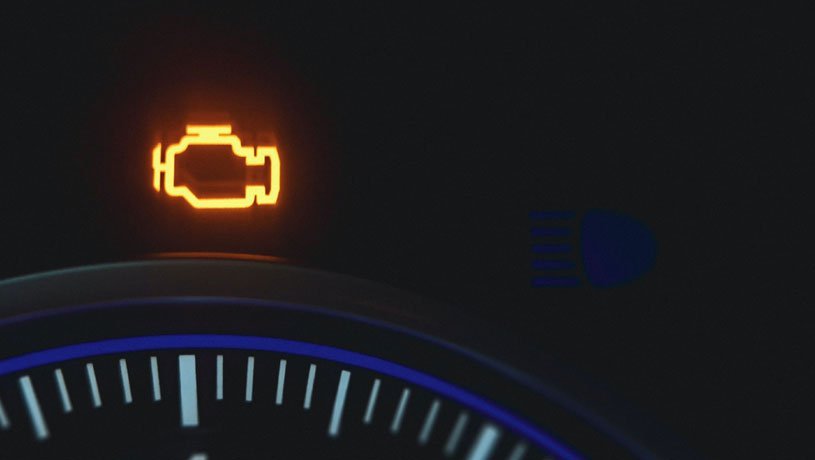
Leidenschaftliche Web-Entwicklerin.
Beim Versuch die eigene WordPress-Seite aufzurufen, springt plötzlich folgende Meldung auf: “403 Forbidden”. Der Inhalt der Seite kann nicht gelesen werden, der Zugang wird verweigert. Was ist nun zu tun? Solche Fehler sind ärgerlich und halten auch potenzielle Nutzer von der Webseite ab. Um den 403 Forbidden-Fehler zu beheben, haben wir eine detaillierte Anleitung zusammengestellt. Damit lässt sich die eigene WordPress-Webseite schnell wieder in einen gebrauchsfähigen Zustand bringen.
Inhaltsverzeichnis
Wie bei vielen anderen HTTP Error Codes, stellt auch 403 Forbidden die Kommunikation zwischen Webbrowser und Webserver dar. Mithilfe der HTTP Error Codes erkennt man zügig, ob diese Kommunikationen erfolgreich waren, oder fehlgeschlagen sind.
Bei 403 Forbidden handelt es sich um einen Code, der uns mitteilen möchte, dass etwas schiefgelaufen ist. Und zwar will man uns mitteilen, dass der Webserver zwar verstanden hat, was der Client von ihm möchte, der Webserver verweigert aber die Ausführung.
Um es noch etwas einfacher zu beschreiben: Der Webserver weiß, und wäre in der Lage die Anfrage auszuführen, er lässt es aber gerade nicht zu. Denn uns fehlen praktisch die Berechtigungen dazu. Selbst wenn wir die Berechtigung haben, kann der Webserver dies in diesem Augenblick möglicherweise nicht verifizieren. Wieso das so ist, klären wir gleich. Vorher schauen wir uns erst einmal an, was HTTP-Codes eigentlich sind.
HTTP-Status Codes gibt es in verschiedenen Klassen, beziehungsweise Gruppen. Diese Gruppen sind in Hunderter-Bereiche unterteilt. Unser 403 Forbidden Error zählt zu den 4xx Client Fehlern. Weitere HTTP-Gruppen sind 1xx für generelle Informationen, 2xx für erfolgreiche Kommunikation, 3xx für alles was mit Umleitungen zu tun hat und 5xx für serverseitige Fehler.
Anhand der Gruppen, also der Hunderter Stelle, lässt sich bereits schnell die grobe Ursache erkennen: Unser Fehler liegt clientseitig! Aber Moment – der Server lässt den Client doch gar nicht erst auf die Ressource zugreifen, wie kann das denn ein clientseitiger Fehler sein? Gute Frage. Die HTTP-Codes sind aus der Sicht der Webserver zu sehen. Wenn wir unsere WordPress Webseite aufrufen, sieht der Server bei der Anfrage nur, dass wir gar nicht berechtigt sind den Inhalt zu sehen. Woher diese fehlerhafte Zuweisung kommt, ist für den Webserver erstmal egal und auch in den meisten Fällen gar nicht unbedingt nachvollziehbar. Der kümmert sich nämlich nur darum, unbefugte Zugriffe anhand der definierten Konfiguration abzuwenden. Und das ist auch gut so, denn schließlich soll unsere WordPress-Webseite sicher sein.
Die HTTP-Status Codes sind standardisiert, weshalb man sich recht gut auf die Fehlermeldungen im Browser verlassen kann. Leider ist die Implementierung mit einigen Freiheiten versehen, sodass die Darstellung des Fehlercodes je nach Browser oder Betriebssystem anders aussehen kann. Deshalb haben wir hier einige Varianten des bekannten 403 Forbidden Errors aufgelistet:
Der Fehlercode 403 impliziert, dass der Nutzer nicht berechtigt ist, die gewünschte Ressource zu sehen. Dies kann auch durchaus so gewünscht sein. Wenn der Nutzer beispielsweise über einen Link auf eine Ressource zugreifen möchte, die nur für bestimmte Nutzer freigeschaltet ist. In der Praxis würde eine Authentifizierung davor stattfinden.
Wenn ein unbefugter Nutzer bei der Authentifizierung nicht erfolgreich war, könnte man beispielsweise einen fehlgeschlagenen Login-Versuch sehen. Nutzt man dann einen Link, der in einem Forum oder im Chat versendet wurde, kann die Authentifizierung aber übersprungen werden. Um den Inhalt vor unerwünschten Zugriffen zu schützen, sollten all solche Inhalte, die einen Login benötigen, auch immer prüfen, ob der anfragende Client berechtigt ist diese zu sehen. Sodass der Webserver als letzte Instanz den Nutzer mit einem etwas unfreundlich wirkenden Fehlercode abweist, wenn dem nicht so ist.
Es können aber auch fehlerhafte Konfigurationen dafür sorgen, dass Nutzer unabsichtlich ausgeschlossen werden. Hier möchte man natürlich so schnell wie möglich wieder zum Normalzustand zurück. Wie das geht, beschreiben wir im Folgenden.
Wie bei vielen anderen HTTP-Error Codes, gibt es auch für den 403-Code sowohl clientseitig wie auch serverseitig Lösungsansätze. Das resultiert daher, dass nicht nur der Webserver fehlerhafte Konfigurationen haben kann. Denn auch der Browser oder das Betriebssystem können fehlerhafte Anfragen versenden, die in HTTP-Error Codes resultieren. Deswegen ist es auch so wichtig, die Ursache auf beiden Seiten zu suchen und anschließend zu beheben. Bevor man sich nun auf Fehlersuche begibt, sollte man aber Backups seiner WordPress-Webseite erstellen. So können ungewollte Fehler bei neuen Konfigurationen ganz leicht wieder zurückgesetzt werden.
Clientseitig nach der Ursache zu suchen, ergibt nicht immer Sinn und kann dementsprechend etwas Zeit kosten, ohne dabei am Ende eine Lösung gefunden zu haben. Bei Inhalten, die Login-geschützt sind, kann der Client noch so viel probieren, der Inhalt bleibt weiterhin gesperrt. Wenn man sich als Nutzer jedoch sicher ist, dass man eigentlich Zugriff auf den Inhalt der Webseite haben sollte, oder aber auch wenn man den Inhalt der Webseite ganz dringend benötigt, sollte man sich vielleicht die Zeit nehmen.
Browser-Plugins sind oftmals hilfreich und erleichtern uns den Alltag im Netz. Doch das sinnvollste Plugin kann auf Webseiten, die eine etwas andere Struktur aufweisen, Probleme hervorrufen. Vor allem, wenn nach dem standardmäßigen neu Laden der Seite der Inhalt einem weiterhin verwehrt bleibt. Dann hilft es, die Plugins einfach nacheinander zu deaktivieren, bis man den Übeltäter gefunden hat.
Falls trotz deaktivierten Plugins das gewünschte Ergebnis ausbleibt, nützt es durchaus den Browser-Cache zu leeren. Hier könnte sich beispielsweise noch ein gespeicherter Cookie befinden, der einem die Berechtigung abspricht.
Als letzten Schritt empfiehlt es sich, die Firewall-Einstellungen zu überprüfen. Wenn man dem Webseitenbetreiber vertraut, hilft es eventuell die Firewall kurzzeitig zu deaktivieren. Falls die Webseite sich nun wieder einwandfrei besuchen lässt, kann eine Ausnahme in den Firewall Einstellungen angelegt werden.
Tritt der 403 Forbidden Error beständig auf, und verschwindet nach mehreren Stunden oder sogar Tagen nicht, lohnt es sich den Webseitenbetreiber oder den Support zu kontaktieren.
Da es sich beim HTTP-Error 403 Forbidden um einen Hinweis auf eine fehlende Berechtigung handelt, ist es sinnvoll diese Berechtigungen zu überprüfen. WordPress bietet hierfür eine eigene Anleitung zum Thema Berechtigungen an.
Unter dem Apache Webserver entsteht der 403 Forbidden Error meist durch eine fehlerhafte .htaccess Datei. Hier werden Umleitungen oder auch Restriktionen definiert, die dann ungewollt zu einem 403 Error führen können. Wer sich zutraut, die Datei zu bearbeiten, kann dies gerne tun. Da aber Änderungen an .htaccess recht fehleranfällig sein können, empfiehlt es sich, die .htaccess Datei über WordPress neu anzulegen.
Die eigenen WordPress-Plugins können, genau wie die Browser-Plugins beim Client, für Umleitungen oder Sperrungen sorgen. Die Plugins können nacheinander deaktiviert werden, bis man das Plugin gefunden hat, welches den Fehler verursacht. Während dieses Prozesses empfiehlt es sich, auch immer wieder den Webseiten- und Browser-Cache zu leeren. Gerade im HTTP-Bereich kann dieser relativ hartnäckig sein.
Lesetipp: Was sind WordPress Plugins?
Wird ein Content Delivery Network (CDN) verwendet, kann es sein, dass eine Kopie der Webseite fehlerhaft hinterlegt ist. Durch ein temporäres deaktivieren und anschließendes reaktivieren des CDN könnte sich das Problem beheben lassen.
Der HTTP-Error Code 403 entsteht häufig, wenn der Client nichts zugriffsberechtigt ist. Die Berechtigungen sind auf dem Webserver hinterlegt und müssen bei Bedarf aktualisiert werden. Zugriffsverweigerungen können aber auch durch Plugins, die eigene Firewall oder eine fehlerhafte .htaccess Datei entstehen. Mit unseren acht Tipps lässt sich 403 Forbidden Error aber ganz leicht beheben.
Zum Thema
Spannende Artikel und Infos zum Thema
Sie benötigen eine WordPress Agentur? Wir stehen als Ihre Experten zur Verfügung. Treten Sie mit uns in Kontakt und vereinbaren Sie ein unverbindliches Beratungsgespräch.

Wer eine Website bei HostEurope betreibt, kennt das Problem: Die Fehler-Logs im KIS (Kunden-Interface) sind oft leer oder enthalten nur spärliche Informationen. Das macht...
mehr lesen

Das Content-Management-System WordPress basiert auf PHP, einer der gängigsten Programmiersprachen im Web. Ohne PHP funktioniert WordPress nicht. Umso wichtiger ist es somit, dass nicht...
mehr lesen

Die Sprache einer Website wird vielfach durch HTML-Tags übermittelt. Diese werden als HTML Sprachcodes bezeichnet und bestehen aus zwei Kleinbuchstaben. Festgelegt werden die HTML...
mehr lesen
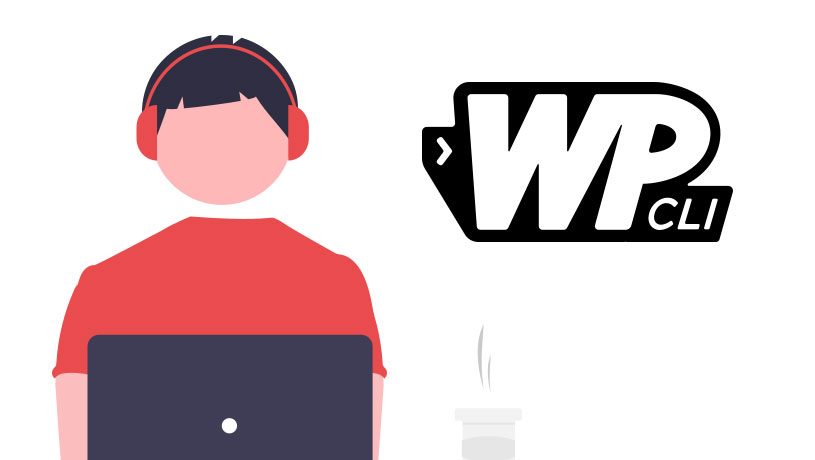
Das WordPress Command Line Interface (kurz WP-CLI) bietet für alle, die mit dem Content Management System (CMS) WordPress arbeiten, einige Funktionen und kann dazu...
mehr lesen
Was ist nginx? Unter ngingx – gesprochen übrigens engine-x – versteht man eine Webserver-Software, die von Igor Sysoev entwickelt wurde….
Was ist Double Opt-in? Der Begriff Double Opt-in bezieht sich auf die Einwilligung von Nutzer:innen in doppelter Form. Zunächst einmal…
Was bedeutet UTF-8? Unter UTF-8 ist das Unicode Transformation Format – 8 Bits bekannt. Dabei steht die Zahl 8 für…